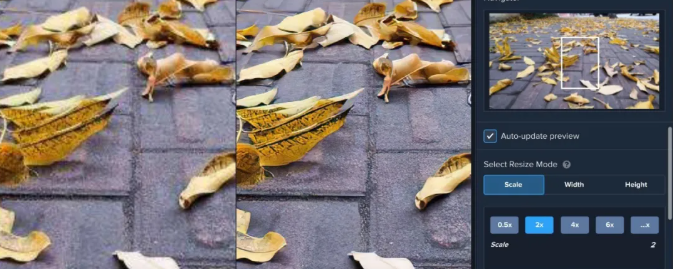当你需要参考,贴图,素材等等,费很大劲下载下来后最闹心的事是什么?当然是分辨率不够,图片不清晰啊。是不是这样?
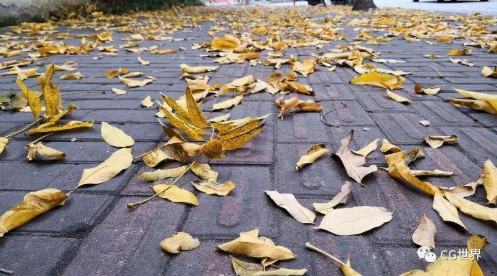
或者这样?

放大一点点就看到像素点了。估计所有人都遇到过这种情况。当然了,你可以用PS进行稍微的处理,看起来稍微好点。可是你知道么?有专门提高分辨率,提高图片清晰度的工具,而且是AI算法的。来,今天就介绍这个工具,名字叫Gigapixel AI。见多识广的小伙伴,不要怪我大惊小怪哈,你可以略过,不用搭理我,哈哈。只说给不知道的小伙伴。
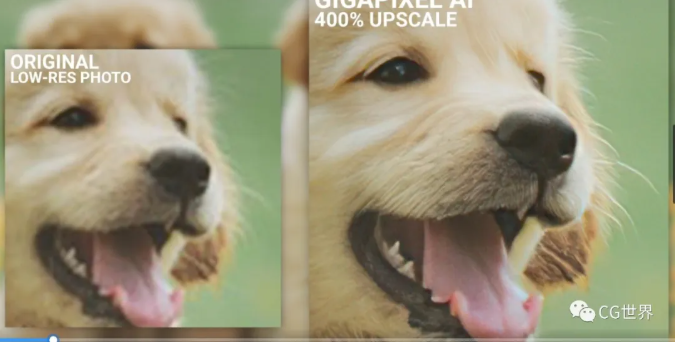
这个软件目前已经出了5版本,是最新的。它是AI驱动工具,这次添加了新的预览和缩放选项,用于放大照片或渲染图像。
这个软件是机器学习训练出来的工具,也就是说可以在不牺牲细节的情况下放大图像,使用机器学习技术来填补缺失的细节。它的算法是使用“数百万张各种主题和风格的照片”的数据集训练的,可以在图像质量开始明显下降之前将照片放大“高达600%”。
Gigapixel AI其实在摄影界已经很出名了。它主要面向摄影师销售,但它也可以用于渲染图像。
除了简单地提高低分辨率渲染以更快地生成高分辨率图像外,它还可以通过将渲染中的残余噪点放大(以千兆像素为单位),然后将其缩小到原始大小,从而从渲染中移除残余噪点。我觉得这个很重要也很实用。毕竟每次像素低的图片,噪点都是难以处理的难题。
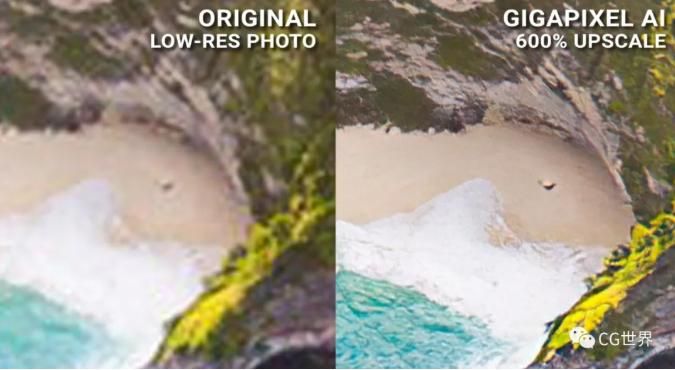
好了,说归说。到底怎么样呢?我下载了一个试用版,试玩了下。带大家一起看看效果哈。
安装就是正常的安装。不过过程中它需要从网上下载数据,过程慢一点。其他都正常。打开后,会跳出来一个提示你登录的页面。
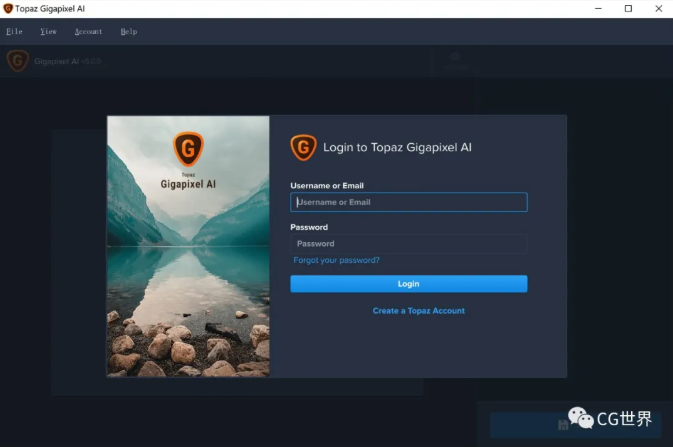
我们直接点击登录。提示失败后,关闭即可。
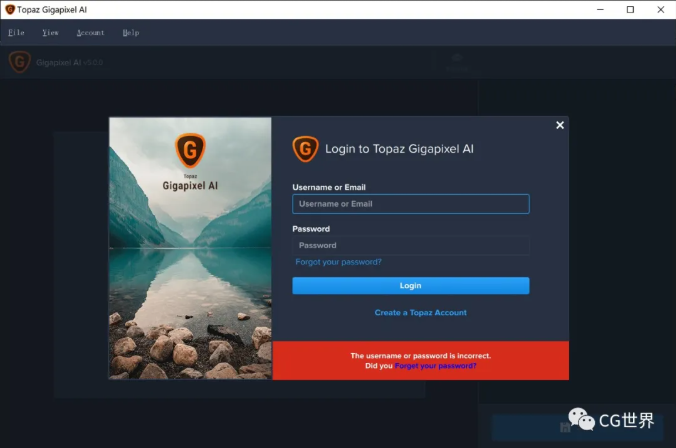
然后就是主界面了,很简洁。
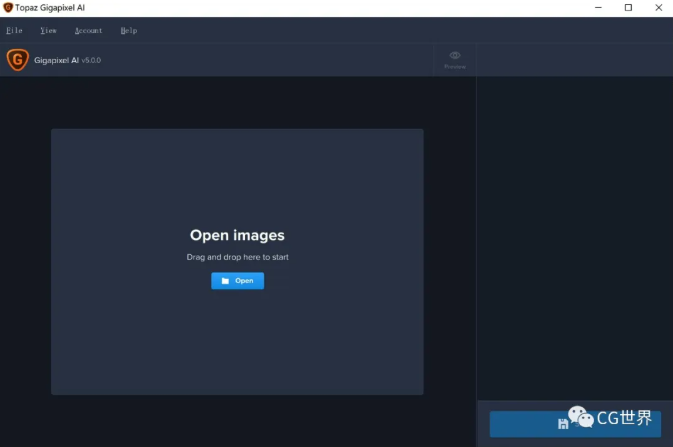
然后我还是用上面图片演示。大家可以看到像素确实很低。

然后我们在软件里打开这张图。原图很快就是导入了,右侧处理后的预览图需要处理过程。或许是因为我电脑配置低的原因,所以需要等一会。
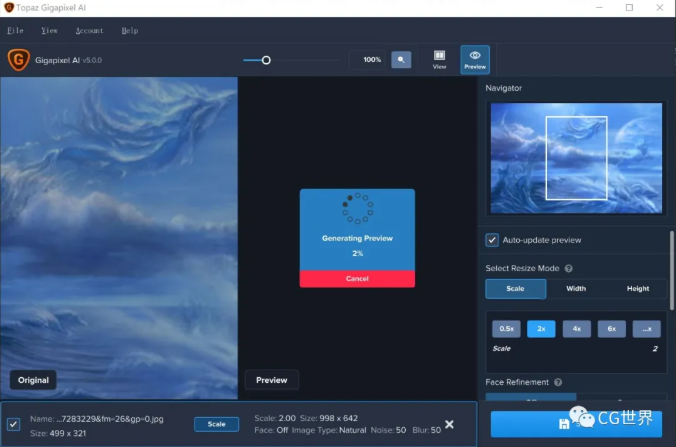
稍等片刻,右侧预览图就出来了。可以明显的看到图片清晰了很多。而且这只是选择了2倍模式。
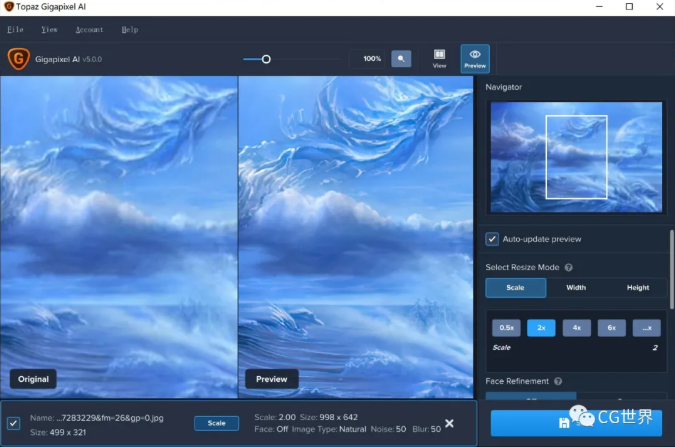
接下来,我们点击更高倍数看看效果。我点击6X的效果。
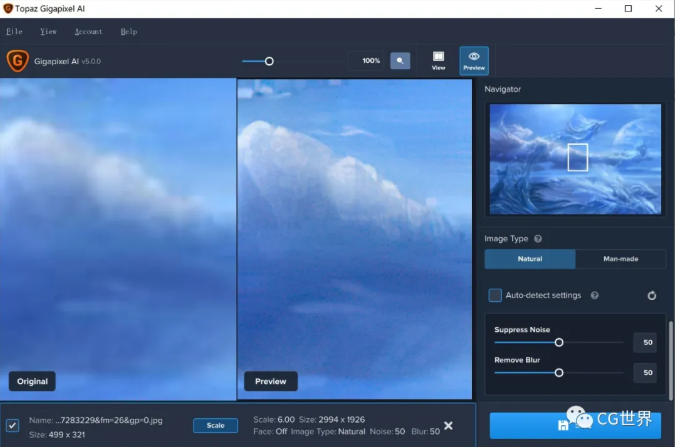
再来个去噪试试。现在默认值是50,我调高点。调高到100,仔细看,细腻了不少。
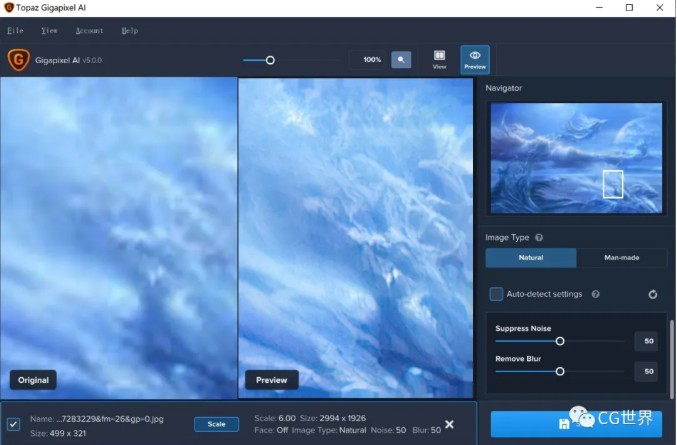
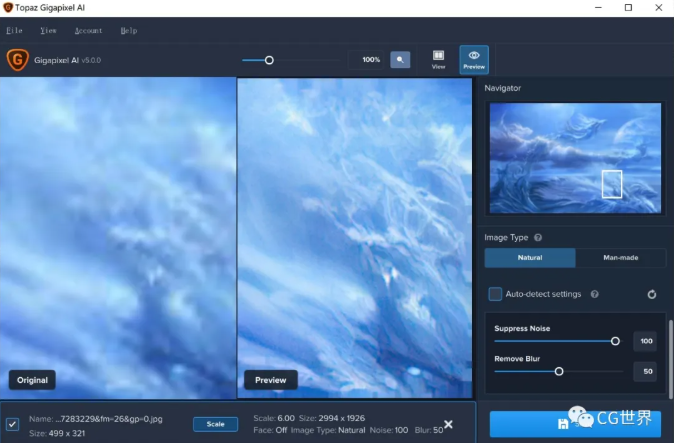
最后保存时候,注意根据自己需要选择色彩空间就行。
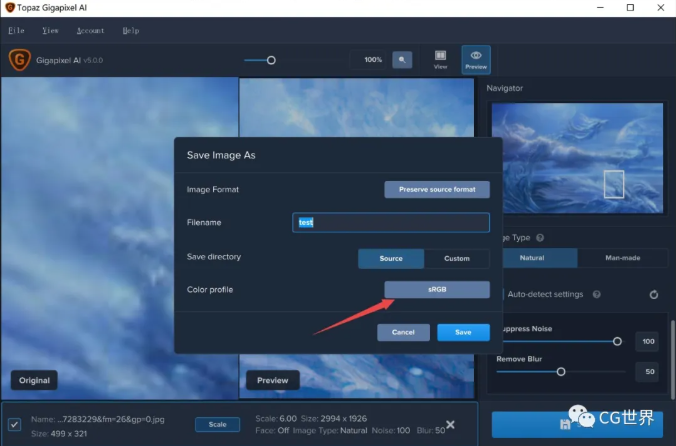
这次新5.0新版改进了预览工作流程,扩大了预览窗口,引入了新的“单一图像查看”模式,并改善了平移预览时的交互性。
还有一些用于放大预览中细节的新选项,包括使用鼠标的滚轮放大,输入数字缩放值或简单地选择适合的缩放比例。
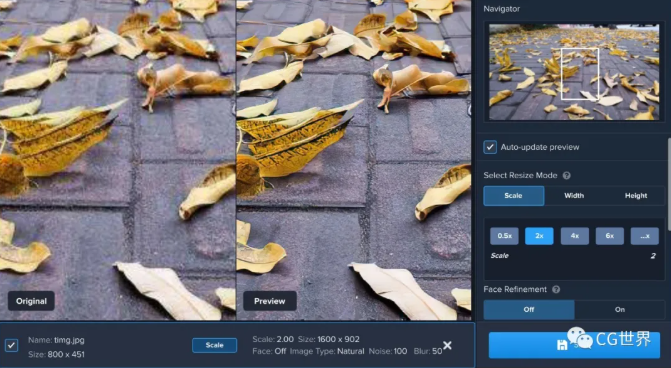
这是我测试的另一张图,更加明显一些。
此外,Topaz Labs引入了单独的AI模型,用于处理建筑物或文本之类的人造物体的图像,以及用于处理人,动物或植物之类的自然物体的图像。
新版优化了人物的功能。所以,这里我也随手测试了下,找来一张帅哥的图片。
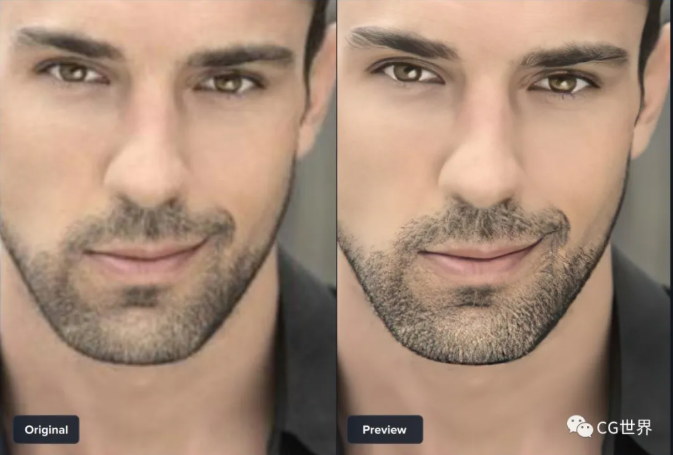
放大一倍,感觉不错。再来看看4倍的
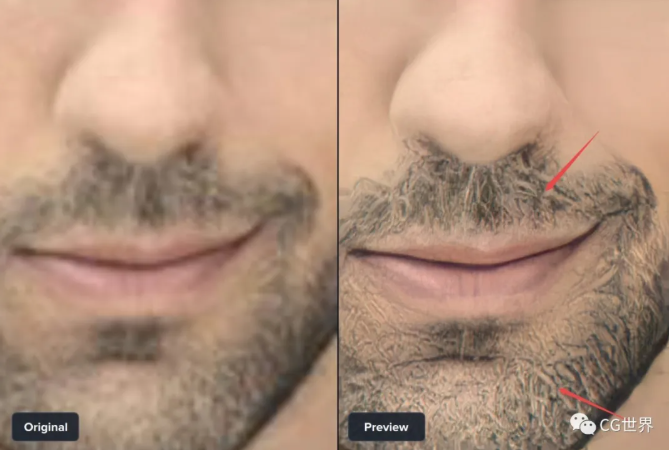
这时候就有些伪影了。但我觉得也可以了。毕竟一张像素很低的图片。
整体来说还是很不错的,方便快捷。对于大自然图像的处理非常棒,但对于人物还需要改进一些。我觉得很适合我们处理一些贴图,素材什么的。大家可以试试。
这是官网:https://topazlabs.com/gigapixel-ai/,价格是99刀。
不想去官网?我知道你想要啥了。上网自己搜下软件名字和版本号,或许你会有惊喜发现。只能帮到这里了。
*文章授权转自微信公众号「CG世界」